Usuń wirusa CryLocker
Instrukcja usuwania wirusa CryLocker
Czym jest Wirus CryLocker?
Wirus Cry został zaaktualizowany – wirus CryLocker
Społeczność wirtualna została zaskoczona nowym wirusem ransomware – CryLocker pojawil sie w sieci. Cyber zagrozenie jest nieco zmieniona wersja oprogramowania wirusowego Cry za którym stoi Centralna Agencja Ochrony. Hakerom udalo sie stworzyc komunikat dla uzytkownikow ktorych to alarmuje sie z pomoca potencjalnych wirusow militarnych. Ze wzgledu duze wrazenie jakie moze na tobie wywrzec ten wirus pamietaj ze hakerom wlasnie na tym zalezy abys sie bal. Po prostu nie marnuj czasu i usun oprogramowanie CryLocker tak szybko jak to tylko mozliwe. W tym celu mozesz skorzystac z oprogramowania FortectIntego. Jezeli nie usuniesz w pore tego zagrozenia to moze ono generowac jeszcze wiecej problemow. Zrozumiale jest to ze nie wyobrazasz sobie wiekszych strat jesli program zdolal juz zablokowac twoje pliki. Jednak nie trac nadziei na odzyskanie plikow poniewaz nasi badacze twierdza ze ciagle mozna odzsyfrowac te pliki. Wszystko co mozesz teraz zrobic to po prostu usunac oprogramowanie CryLocker.
Cyber przestepcy coraz to czesciej podejmuja wspolprace z nieslawnym oprogramowaniem takim jak CryptoWall czy tez CryptoLocker. Nie tylko nazwa jest utrzymana w podobnym tonie, ale tez oprogramowanie ma podobny styl do wczesniej wspomnianych wirusow. Podobnie, kolejne programy korzystaja z serwerow kontrolujacych do zbierania informacji dotyczacych systemow operacyjnych uzytkownikow. Co wiecej hakerzy sa podejrzewani o to ze maja narzedzia deszyfrujace na wlasny uzytek. W porownaniu z poprzednimi wersjami oprogramowania Cry, ostatnia wersja wyglada na znacznie odswiezona. Wirus jest w stanie przesylac znaczne ilosci danych do roznorakich adresow IP korzystajac z UDP – protokół danych użytkownika. Pozwala to na utrzymanie ruchu miedzy uzytkownikiem a siecia. Wirus stara sie takze udostepniac dane o uzytkowniku na stronach takich jak Imgur.com oraz Pastee.org. Kolejna nowa rzecza w tym wirusie jest to ze korzysta z polaczenia wifi dzieki ktoremu jest w stanie namierzyc lokalizacje swojej ofiary.
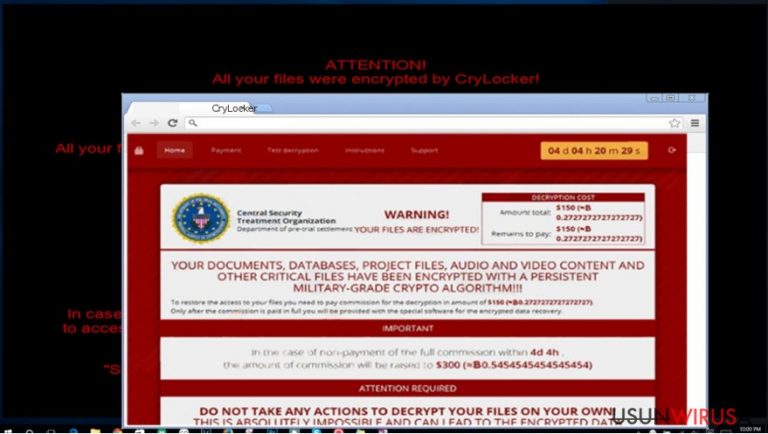
CryLocker ma tendencje do szyfrowania duzej ilosci roznego rodzaju zdjec, plikow audio a takze plikow wideo z tego powodu hakerzy staraja sie generowac tak duzo szkod jak to tylko mozliwe. W konsekwencji mozesz spotkca wiele plikow z rozszerzeniem .cry widocznych przy zainfekownych plikow. Dodatkowo wirus ma tendencje do usuwania wszelkich kopii zapasowych dostepnych na twoim komputerze nawet tych z poprzednich wersji systemu z pomoca komendy vssadmin delete shadows /all /quiet. Oznacza to ze masz dosc nikle szanse na odblokowanie swoich plikow. Dodatkwo warto zauwazyc ze wirus przesyla wiadomosc uzytkownikowi poprzez plik Recovery_[random_characters].html oraz plik !Recovery_[random_characters].txt. Oprogramowanie oczekuje wplaty 1.1bitcoina (okolo 1900zl) wzamian za odszyfrowanie plikow.
W jaki sposob oprogramowanie moze przeniknac do mojego systemu?
Wirus jest rozpowszechniany najczesciej poprzez maile ze zlosliwymi zalacznikami. Metoda rozpowszechniania polega najczesciej na dodawaniu zlosliwych zalacznikow i wysylaniu maili z nieznajomych adresow. Oprocz tego nalezy uwazac poniewaz wraz z uplywem czasu caly czas rosnie zagrozenie zwiazane z tego typu oprogramowaniem. Ostatnimi czasy hakerzy zaczeli wysylac zlosliwe wiadomosci email zwiazane z rzekomym zwrotem podatku, nie nalezy panikowac, instytucje rzadowe nigdy nie wysylaja tego typu zawiadomien poprzez wiadomosc email, jest to zwykle oszustwo. Dodatkowo warto zaopatrzyc swoj system w sprawdzone oprogramowanie antyszpiegujace takie jak na przyklad FortectIntego ktore bedzie w stanie skutecznie wykryc jak i usunac zlosliwe oprogramowanie takie jak CryLocker.
Poradnik usuwania oprogramowania ransomware
Najlepszym sposobem na usuniecie tego typu oprogramowania jest skorzystanie z oprogramowania do ochrony twojego komputera takiego jak FortectIntego lub tez Malwarebytes. Tego typu aplikacje sa w stanie poradzic sobie z najtrudniejszym przeciwnikiem w doslownie kilka chwil. Jak tylko zakonczy sie proces usuwania zlosliwego oprogramowania pomysl o sposobie odzyskania swoich zaszyfrowanych plikow. Biorac pod uwage zlozonosc problemu proponujemy ci kilka rozwiazan na dole tej strony. Moga pomoc ci z odzyskaniem waznych tresci. Dodatkowo jezeli nie jestes w stanie dokonczyc procesu usuwania nie krepuj sie skorzystac z poradnika usuwania plikow dostepnego na naszej stronie.
Instrukcja ręcznego usuwania wirusa CryLocker
Ransomware: ręczne usuwanie ransomware w Trybie awaryjnym
Ważne! →
Przewodnik ręcznego usuwania może być zbyt skomplikowany dla zwykłych użytkowników komputerów. Przeprowadzenie go w sposób prawidłowy wymaga zaawansowanej wiedzy z zakresu informatyki (jeśli ważne pliki systemowe zostaną usunięte lub uszkodzone, może to skutkować uszkodzeniem całego systemu Windows) i może zająć wiele godzin. Dlatego też zdecydowanie zalecamy skorzystanie z automatycznej metody przedstawionej wyżej.
Krok 1. Przejdź do trybu awaryjnego z obsługą sieci
Ręczne usuwanie malware powinno być wykonywane w Trybie awaryjnym.
Windows 7 / Vista / XP
- Kliknij Start > Zamknij > Uruchom ponownie > OK.
- Kiedy twój komputer stanie się aktywny, zacznij naciskać przycisk F8 (jeśli to nie zadziała, spróbuj F2, F12, Del, itp. – wszystko zależy od modelu płyty głównej) wiele razy, aż zobaczysz okno Zaawansowane opcje rozruchu.
- Wybierz z listy opcję Tryb awaryjny z obsługą sieci.

Windows 10 / Windows 8
- Kliknij prawym przyciskiem myszy przycisk Start i wybierz Ustawienia.

- Przewiń w dół i wybierz Aktualizacja i zabezpieczenia.

- Wybierz Odzyskiwanie po lewej stronie okna.
- Teraz przewiń w dół i znajdź sekcję Zaawansowane uruchamianie.
- Kliknij Uruchom ponownie teraz.

- Wybierz Rozwiązywanie problemów.

- Idź do Zaawansowanych opcji.

- Wybierz Ustawienia uruchamiania.

- Naciśnij Uruchom ponownie.
- teraz wciśnij 5 lub kliknij 5) Włącz tryb awaryjny z obsługą sieci.

Krok 2. Zamknij podejrzane procesy
Menedżer zadań systemu Windows to przydatne narzędzie, które wyświetla wszystkie procesy działające w tle. Jeśli malware uruchomiło proces, to musisz go zamknąć:
- Wciśnij Ctrl + Shift + Esc na klawiaturze, by otworzyć Menedżera zadań.
- Kliknij Więcej szczegółów.

- Przewiń w dół do sekcji Procesy w tle i wyszukaj wszystko, co wygląda podejrzanie.
- Kliknij prawym przyciskiem myszy i wybierz Otwórz lokalizację pliku.

- Wróć do procesu, kliknij na niego prawym przyciskiem myszy i wybierz Zakończ proces.

- Usuń zawartość złośliwego folderu.
Krok 3. Sprawdź Uruchamianie
- Wciśnij Ctrl + Shift + Esc na klawiaturze, by otworzyć Menedżera zadań systemu Windows.
- Idź do karty Uruchamianie.
- Kliknij prawym przyciskiem myszy na podejrzany program i wybierz Wyłącz.

Krok 4. Usuń pliki wirusów
Pliki powiązane z malware można znaleźć w różnych miejscach na komputerze. Oto instrukcje, które pomogą ci je znaleźć:
- Wpisz Czyszczenie dysku w wyszukiwarce Windows i naciśnij Enter.

- Wybierz dysk, który chcesz wyczyścić (C: to domyślny dysk główny i prawdopodobnie jest on tym, który zawiera złośliwe pliki).
- Przewiń w dół przez listę Pliki do usunięcia i wybierz następujące:
Tymczasowe pliki internetowe
Pliki do pobrania
Kosz
Pliki tymczasowe - Wybierz Wyczyść pliki systemowe.

- Możesz także poszukać innych złośliwych plików ukrytych w następujących folderach (wpisz te wpisy w wyszukiwaniu Windows i wciśnij Enter):
%AppData%
%LocalAppData%
%ProgramData%
%WinDir%
Po zakończeniu, uruchom ponownie komputer w normalnym trybie.
Usuń CryLocker korzystająć z System Restore
-
Krok 1: Zresetuj swój komputer Safe Mode with Command Prompt
Windows 7 / Vista / XP- Kliknij Start → Shutdown → Restart → OK .
- Kiedy już włączysz swój komputer, zacznij wciskać przycisk F8 tak długo aż zobaczysz okno Advanced Boot Options
-
Wybierz $1$s z listy

Windows 10 / Windows 8- Wciśnij przycisk Power w oknie logowania oznaczonym Windows. Następnie wciśnij i przytrzmaj Shift, który znajduje się na twojej klawiaturze i wciśnij dodatkowo Restart.
- Teraz wybierz Troubleshoot → Advanced options → Startup Settings a na końcu dodatkowo wybierz Restart
-
Jak tylko włączysz swój komputer wybierz -Enable Safe Mode with Command Prompt w oknie Startup Settings

-
Krok 2: Przywróć ustawienia fabryczne i pliki systemowe
-
Jak tylko zobaczysz okno Command Prompt, wpisz cd restore i wybierz Enter

-
Teraz wybierz rstrui.exe a nastepnie kliknij Enter jeszcze raz.

-
Kiedy pokaże ci się nowe okno wybierz Next a nastepnie wybierz punkt przywracania systemu, który wypada przed zainstalowaniem CryLocker. Zaraz po tym wybierz $3$s.


-
Teraz wybierz Yes aby rozpocząć przywracanie systemu

-
Jak tylko zobaczysz okno Command Prompt, wpisz cd restore i wybierz Enter
Bonus: przywróć swoje dane
Poradnik zaprezentowany powyżej powinien pomóc ci w usunieciu oprogramwania CryLocker z twojego komputera. Celem przywrócenia zaszyfrowanych danych prosze skorzystaj z dokladnego poradnika przygotowanego przez naszych ekspertow do spraw bezpieczenstwa usunwirusa.plJezeli twoje pliki zostaly zaszyfrowane przez CryLocker mozesz skorzystac z podanych metod aby je przywrocic
Jak w praktyce wyglada korzystanie z Data Recovery Pro?
Aplikacja jest wyjatkowo przydatna jezeli chodzi o odzyskanie danych po wylaczeniu prady czy tez slabym funkcjonowaniu twoich aplikacji. Jednakze moze byc takz przydatna jezeli chodzi o odzyskanie plikow po walce z oprogramowaniem CryLocker.
- Pobierz Data Recovery Pro;
- Zapoznaj się z nastepującymi krokami Data Recovery a nastepnie zainstaluj program na swoim komputerze.
- Uruchom go a nastepnie przeskanuj swoj zaszyfrowany komputer w poszukiwaniu CryLocker.
- Przywróć je
Korzystanie z CryLocker Decrypter
Do czasu az eksperci nie znajda sposobu na pelne odszyfrowanie plikow nie repuj sie korzystac z narzedzia do deszyfrowania plikow, powinno zadzialac w niektorych przypadkach, kliknij tu.
Na końcu powinienes dodatkowo pomyśleć o ochronie swojego komputera przed oprogramowaniem ransomware. Aby chronić swój komputer przed CryLocker i innym szkodliwym oprogramowaniem polecamy skorzystanie ze sprawdzonego oprogramowania antyszpiegującego takiego jak FortectIntego, SpyHunter 5Combo Cleaner lub Malwarebytes
Polecane dla ciebie:
Nie pozwól, by rząd cię szpiegował
Rząd ma wiele problemów w związku ze śledzeniem danych użytkowników i szpiegowaniem obywateli, więc powinieneś mieć to na uwadze i dowiedzieć się więcej na temat podejrzanych praktyk gromadzenia informacji. Uniknij niechcianego śledzenia lub szpiegowania cię przez rząd, stając się całkowicie anonimowym w Internecie.
Możesz wybrać różne lokalizacje, gdy jesteś online i uzyskać dostęp do dowolnych materiałów bez szczególnych ograniczeń dotyczących treści. Korzystając z Private Internet Access VPN, możesz z łatwością cieszyć się połączeniem internetowym bez żadnego ryzyka bycia zhakowanym.
Kontroluj informacje, do których dostęp może uzyskać rząd i dowolna inna niepożądana strona i surfuj po Internecie unikając bycia szpiegowanym. Nawet jeśli nie bierzesz udziału w nielegalnych działaniach lub gdy ufasz swojej selekcji usług i platform, zachowaj podejrzliwość dla swojego własnego bezpieczeństwa i podejmij środki ostrożności, korzystając z usługi VPN.
Kopie zapasowe plików do późniejszego wykorzystania w przypadku ataku malware
Problemy z oprogramowaniem spowodowane przez malware lub bezpośrednia utrata danych w wyniku ich zaszyfrowania może prowadzić do problemów z twoim urządzeniem lub do jego trwałego uszkodzenia. Kiedy posiadasz odpowiednie, aktualne kopie zapasowe, możesz z łatwością odzyskać dane po takim incydencie i wrócić do pracy.
Bardzo ważne jest, aby aktualizować kopie zapasowe po wszelkich zmianach na urządzeniu, byś mógł powrócić do tego nad czym aktualnie pracowałeś, gdy malware wprowadziło jakieś zmiany lub gdy problemy z urządzeniem spowodowały uszkodzenie danych lub wpłynęły negatywnie na wydajność.
Posiadając poprzednią wersję każdego ważnego dokumentu lub projektu, możesz oszczędzić sobie frustracji i załamania. Jest to przydatne, gdy niespodziewanie pojawi się malware. W celu przywrócenia systemu, skorzystaj z Data Recovery Pro.







